- Pemulihan data
- Pemulihan Data untuk PC
- Pemulihan Data untuk Android
- Pemulihan Data untuk iPhone/iPad
- Buka Kunci Untuk Android
- Buka kunci untuk iPhone/iPad
- Perbaikan Sistem Android
- Perbaikan Sistem iPhone/iPad
Diperbarui Oleh Amy Pada 30 Juli 2023, 22:13
"Bagaimana cara membaca pesan WhatsApp yang dihapus di ponsel Android/iPhone saya? Seorang teman mengirimi saya sesuatu melalui WhatsApp tetapi menghapus pesan tersebut sebelum saya membacanya. Apakah ada cara untuk membaca pesan WhatsApp yang dihapus?"
Fungsi hapus pesan yang diluncurkan WhatsApp memungkinkan pengguna menghapus pesan yang dikirim melalui WhatsApp secara manual. Aplikasi WhatsApp penerima hanya menampilkan pesan 'Pesan ini telah dihapus' dan tidak dapat dibaca di WhatsApp. Untungnya, sekarang ada beberapa metode yang tersedia untuk membantu mengatasi "cara melihat pesan yang dihapus di WhatsApp". Di bawah ini, kami akan memberi Anda pengenalan mendetail tentang metode efektif membaca pesan yang dihapus di WhatsApp.
Rekomendasi produk: Pemulihan Data WhatsApp
Jika Anda pernah mencadangkan pesan WhatsApp sebelumnya, cukup pulihkan pesan tersebut ke ponsel Anda melalui file cadangan untuk membaca pesan yang dihapus. Premis dari metode ini adalah fungsi pencadangan WhatsApp harus diaktifkan terlebih dahulu untuk mencadangkan pesan WhatsApp.
Jika Anda pengguna iPhone, untuk mengaktifkan pencadangan di WhatsApp guna mencadangkan obrolan Anda, mulai WhatsApp dan buka Pengaturan > Obrolan > Cadangan Obrolan. Tautkan akun iCloud Anda ke WhatsApp dan klik tombol "Cadangkan Sekarang". Selain itu, Anda juga dapat mengatur jadwal untuk melakukan backup WhatsApp secara otomatis.
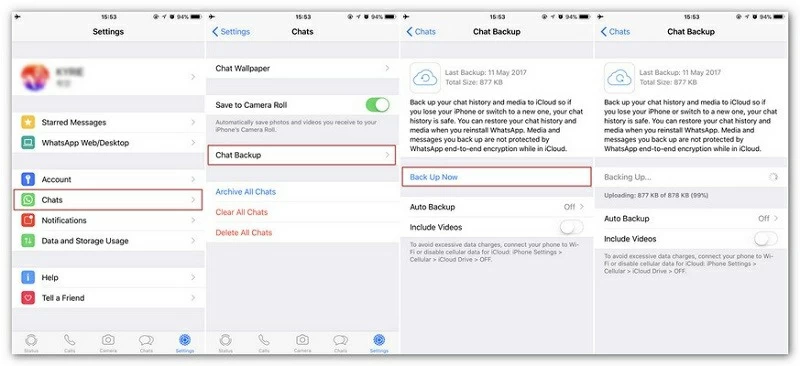
Setelah memulai pencadangan WhatsApp, meskipun pesannya terhapus, Anda dapat memulihkannya dengan menginstal ulang aplikasi WhatsApp di iPhone. Sesuai perintah, saat masuk ke akun WhatsApp, masukkan nomor telepon lama Anda dan pilih Pulihkan riwayat obrolan ke iPhone Anda.
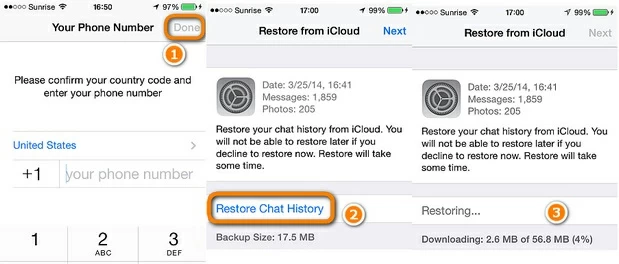
Seperti perangkat iPhone, untuk keamanan data, pengguna juga dapat mencadangkan konten obrolan di perangkat Android ke perangkat lokal atau hard drive cloud apa pun. Untuk mengaktifkan pencadangan di WhatsApp, luncurkan WhatsApp, buka Pengaturan > Obrolan > Cadangan Obrolan, dan klik tombol "Cadangan". Pastikan juga aplikasi WhatsApp terhubung ke akun penyimpanan cloud Anda, seperti Google Drive.
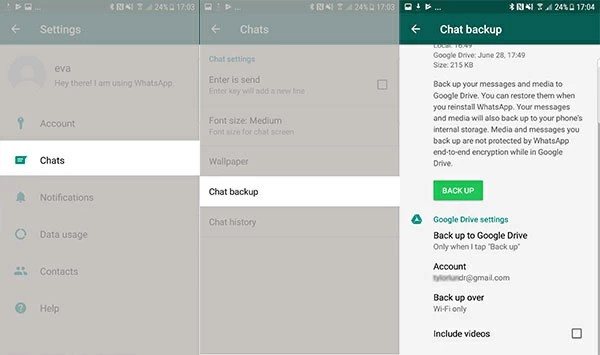
Kemudian ketika Anda perlu memulihkan obrolan yang terhapus, Anda dapat melakukannya dengan menghapus dan menginstal ulang WhatsApp. Kemudian, ketika diminta untuk masuk ke akun WhatsApp Anda, masukkan nomor telepon asli Anda dan ketuk tombol "Pulihkan" untuk memulihkan pesan yang dihapus.
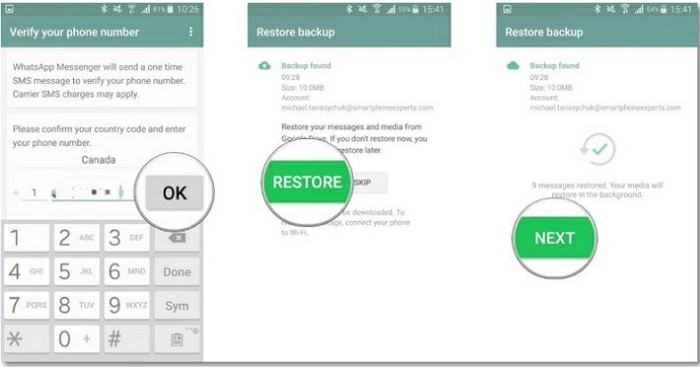
Jika Anda merasa metode membaca pesan WhatsApp yang dihapus dari cadangan lokal tidak cocok, dan ruang penyimpanan di Google Drive dan iCloud terbatas serta sulit dikelola, maka kami sarankan untuk menggunakan AnyTransfer – Transfer WhatsApp. Ini adalah alat pencadangan data yang cepat dan nyaman yang dapat dikuasai dengan cepat baik oleh pemula maupun profesional. Hanya dengan satu klik, FoneLab WhatsApp Transfer dapat menyimpan cadangan khusus semua data WhatsApp secara lokal di komputer. Ini mendukung penyimpanan berbagai versi cadangan data WhatsApp, dan Anda dapat memulihkan versi data cadangan tertentu sesuai kebutuhan. Cara membaca pesan yang dihapus di WhatsApp melalui AnyTrans, Anda bisa simak langkah-langkahnya berikut ini.
Langkah 1 Instal dan mulai FoneLab-WhatsApp Transfer
Instal dan luncurkan FoneLab di komputer Anda, lalu buka bagian Transfer WhatsApp. Artinya, pilih WhatsApp dari sidebar lalu pilih Cadangkan pesan.
Pemulihan Data Android
Pemulihan Data iOS
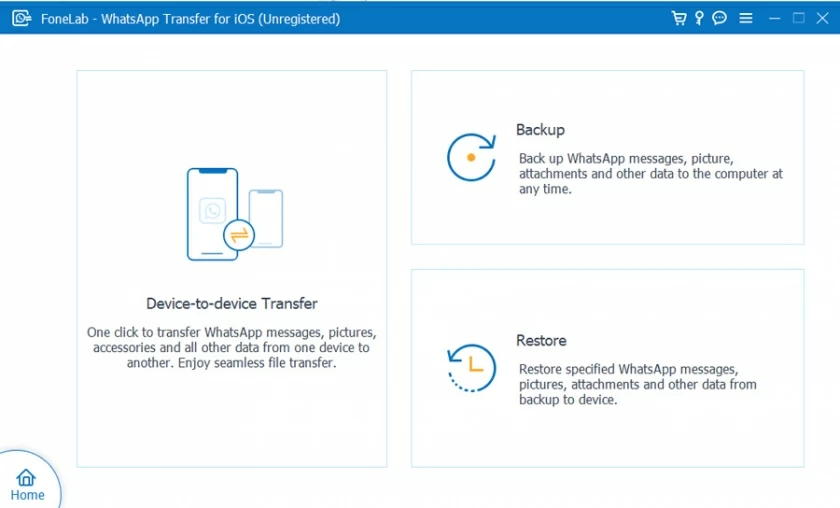
Langkah 2 Cadangkan data WhatsApp secara lokal ke komputer Anda
Hubungkan perangkat iOS atau Android Anda ke komputer menggunakan kabel USB, biarkan aplikasi AnyTrans mendeteksinya secara otomatis, lalu klik tombol Mulai untuk membuat cadangan.
Untuk pengguna Android, setelah menyalakan perangkat, Anda perlu membuka "Pengaturan" > "Obrolan" > "Cadangan Obrolan" untuk membuat cadangan data. Setelah FoneLab menyelesaikan pencadangan, Anda akan menerima konfirmasi.
Kemudian instal ulang WhatsApp di ponsel Android Anda dan pilih untuk memulihkan data WhatsApp dari file lokal yang baru saja Anda cadangan.
Langkah 3 Pulihkan data WhatsApp dari komputer Anda
Setelah pesan WhatsApp dihapus, FoneLab-WhatsApp Transfer dapat membantu Anda memulihkan obrolan ke perangkat apa pun. Untuk melakukannya, sambungkan ponsel Anda ke aplikasi AnyTrans melalui kabel USB dan pilih Lanjutkan riwayat obrolan.
Anda kemudian akan melihat daftar semua file cadangan WhatsApp yang tersedia yang disimpan di komputer Anda. Setelah melihat rincian cadangan dan memilih cadangan yang ingin Anda pulihkan, klik "Mulai" untuk memulihkan cadangan. Nantinya, aplikasi AnyTrans akan mengembalikan pesan yang terhapus ke ponsel Anda.
Cara-cara di atas dapat membantu Anda membaca pesan WhatsApp yang dihapus.
Selain itu, dengan bantuan WhatsRemoved+ juga dapat membantu Anda mengatasi masalah cara melihat pesan yang terhapus di WhatsApp. Setelah menginstal dan memulai WhatsRemoved+ di perangkat Anda, ia akan menerima pemberitahuan dari WhatsApp (atau aplikasi lainnya). Bahkan jika kontak kemudian menghapus pesan yang mereka kirim, pesan yang dihapus ini akan disimpan dari notifikasi seluler ke WhatsRemoved+. Cara menggunakan WhatsRemoved+untuk membaca pesan yang dihapus di WhatsApp, Anda bisa simak langkah-langkahnya berikut ini.
Langkah 1 Instal WhatsRemoved+ di ponsel Anda
Kunjungi App Store atau Play Store untuk mengunduh WhatsRemoved+ dan menginstalnya di iPhone Anda.
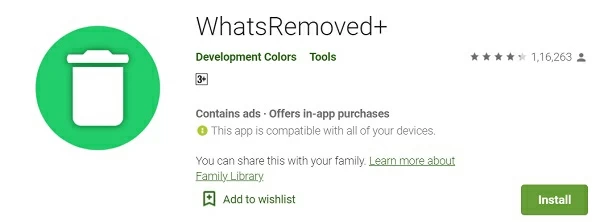
Langkah 2 Izinkan WhatsRemoved+ mengakses semua notifikasi untuk perangkat
Setelah WhatsRemoved+ berhasil diinstal, luncurkan aplikasi dan berikan akses ke semua notifikasi di perangkat Anda. Ikuti petunjuk untuk memilih WhatsApp dari daftar aplikasi yang tersedia dan simpan notifikasi aplikasi.
Langkah 3 Akses pesan WhatsApp yang dihapus
Setelah ini selesai, meskipun salah satu kontak WhatsApp Anda menghapus pesannya, Anda dapat melihatnya dari WhatsRemoved+. Karena WhatsRemoved+ menyimpan semua notifikasi yang diterima perangkat Anda.
Di atas adalah panduan terperinci kami tentang cara membaca pesan yang dihapus di WhatsApp. Ini mencakup solusi untuk perangkat iOS dan Android, yang dapat Anda pilih berdasarkan model perangkat Anda sendiri. Selain itu, jika Anda tidak ingin kehilangan data penting di perangkat Anda, termasuk pesan WhatsApp, kontak, gambar, dan video, kami sarankan menggunakan FoneLab- Transfer WhatsApp untuk cadangan data guna menghindari kehilangan data permanen. Jika Anda merasa solusi artikel ini untuk melihat pesan yang dihapus di WhatsApp bermanfaat, Anda juga dapat membaginya dengan teman-teman Anda.
Pemulihan Data Android
Pemulihan Data iOS